De detailcomponent template is te gebruiken voor tal van enkelvoudige Families, wat wil zeggen dat er een Family wordt gebouwd die als één geheel en zelfstandig object geplaatst wordt. Deze 2D elementen (vergelijkbaar met blokken in AutoCAD) zijn vooral te gebruiken bij het detailleren op bijvoorbeeld een Call-out of Drafting zicht.
In dit voorbeeld wordt er een wapeningstaaf (doorsnede) gecreëerd.
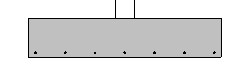
- Start de Family Category and Parameters dialoogbox en hier kunnen parameters ingesteld worden die invloed hebben op het gedrag. Bepaal of de Family geroteerd moet worden met het component.

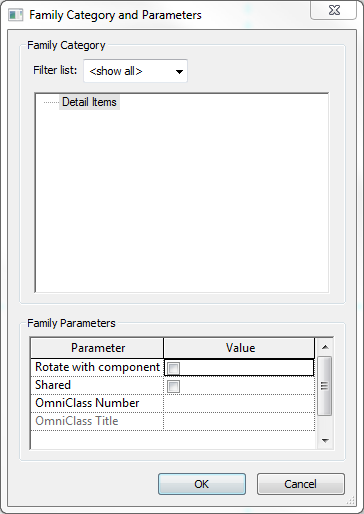
- Sluit de dialoogbox af.
- Subcategorieën moeten toegevoegd worden om de 2D elementen van verschillende diktes en/of kleuren te voorzien. Start het commando 3B Subcategorieën uit het tabblad 3B Werkmethodiek -> 3B Tools.
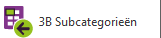
Er volgt een dialoogbox met overzicht van subcategorieën die in deze categorie tot de beschikking zijn. Selecteer de gewenste met Shift of met Ctrl en kies vervolgens voor Toevoegen.
Is de gewenste subcategorie niet aanwezig, dan moet dit alsnog aangemaakt worden in de Object Styles. Let hierbij op de naamgeving (kleine letters en underscores). - Als begonnen wordt om lijnen te tekenen, denk eraan om in het paneel Subcategory de juiste stijl te activeren. Natuurlijk kunnen lijnen ook achteraf nog gewijzigd worden van stijl.
- Parametriseer eventueel de lijnen.
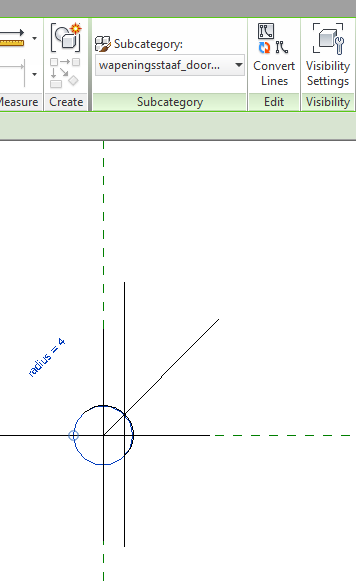
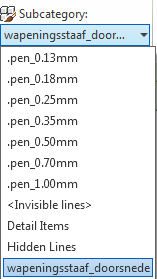
- Om een gevulde variant te creëren, kan er een arcering geplaatst worden met Filled Region. In dit geval wordt het een gevulde arcering.
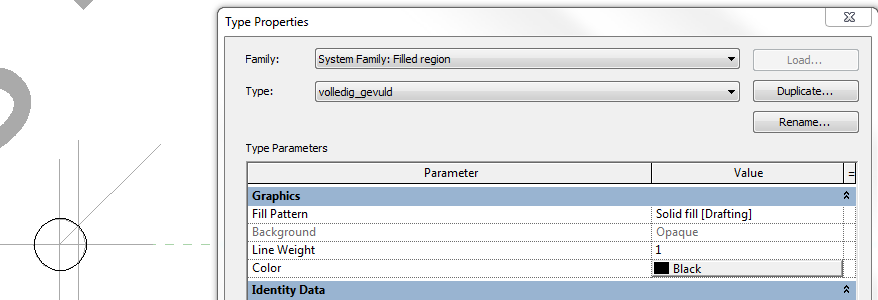
- Als de keuze beschikbaar moet zijn tussen wel volledig gevuld zien of niet, dan kan er een visibility parameter gekoppeld worden aan de geplaatste arcering.
In dit voorbeeld kan de gebruiker kiezen of de arcering wel of niet te zien is. - Als laatste kunnen voor dit voorbeeld verschillende types aangemaakt worden, omdat wapeningsstaven in verschillende afmetingen kunnen worden toegepast.
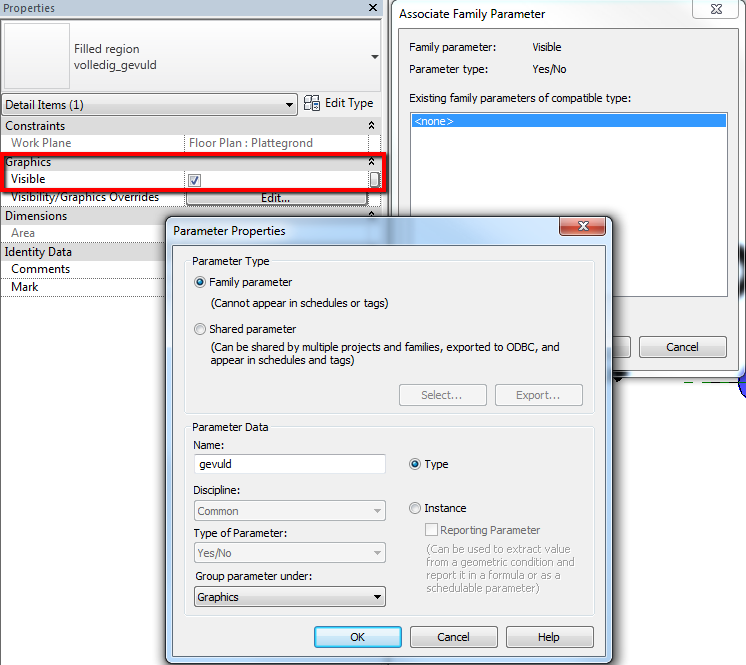
De naamgeving voor deze types moet volgens de Nederlandse taal (hoofdletter beginnen en spaties). Dit mag omdat deze typenamen uitgelezen kunnen worden door Tags. - Sla deze Family op (bijv. 18_staaf – doorsnede_d_e).
Let hierbij erop om achter de omschrijving _d_e te verwerken of een andere afkorting. De eerste letter is om aan te geven dat het een voor-, zij-, achteraanzicht (a) of bovenaanzicht (b) of doorsnede (d) van een detailcomponent is. De 2e letter is om aan te geven dat het geplaatst moet worden door één enkele klik of dat het een lijngebaseerde Family is. - Laad deze Family in het project.

- Plaats deze detailcomponent door middel van het Detail Component commando.
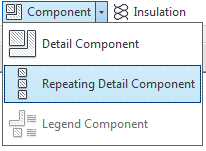
- Een andere mogelijkheid is om het commando Repeating Detail toe te passen. Hiermee kan in één handeling een aantal van deze wapeningdoorsneden geplaatst worden.
